您现在的位置是:首页 > CAD画图 > CAD画图
cad中作正方形的内切圆
![]() 本文转载来源:zwcad.com zwsoft.cn 中望CAD官方教程.如果作者或相关权利人不同意转载,请跟我们联系,我们立即删除文章。2021-05-08
本文转载来源:zwcad.com zwsoft.cn 中望CAD官方教程.如果作者或相关权利人不同意转载,请跟我们联系,我们立即删除文章。2021-05-08
简介CAD是一种功能强大的制图软件,今天小编给大家讲解一下在CAD中画正方形的内切圆的方法。 方法/步骤 1.打开CAD软件,在绘图区域绘制一个正方形 2.对这个正方形作它四条边的中点连线
CAD是一种功能强大的制图软件,今天小编给大家讲解一下在CAD中画正方形的内切圆的方法。
方法/步骤
1.打开CAD软件,在绘图区域绘制一个正方形
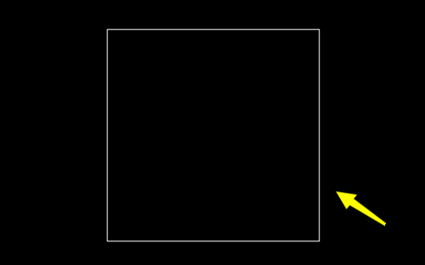
2.对这个正方形作它四条边的中点连线,这个中点也就是圆心
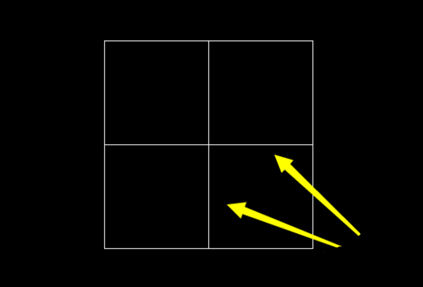
3.接着,输入画圆的快捷命令C。回车确定。

4.对要画的这个圆,指定中线交点为圆心,中线的一半长度作为半径
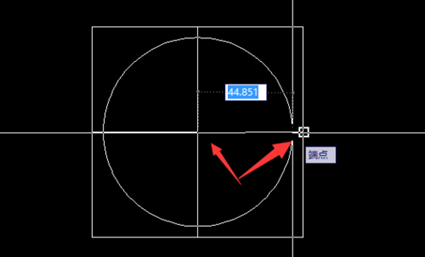
5.删除其他多余的线。
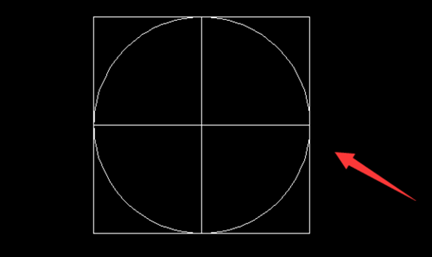
6.完成效果图如下。

点击排行
 CAD多种快速移动图形的方法
CAD多种快速移动图形的方法










